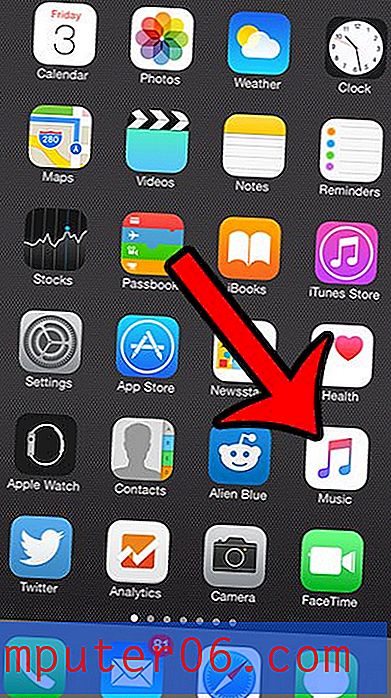Kuidas eemaldada slaidinumbrid rakenduses Powerpoint 2013
Slaidinumbrid Powerpoint 2013 esitluses võivad olla kasulikud nii teile kui ka teie vaatajaskonnale viisina jälgida, milline slaid sisaldab teatud teavet. Kuid on teatud olukordi, kus slaidinumbrid võivad olla valed või segased või lihtsalt esteetiliselt mitte meeldivad, nii et eelistaksite need lihtsalt esitlusest täielikult eemaldada.
Õnneks pole slaidinumbreid Powerpoint 2013-s vaja ja saate need eemaldada peaaegu samal viisil, nagu need algselt lisati. Meie allolev juhendaja tutvustab teid slaidinumbrite eemaldamiseks esitlusest.
Slaidinumbrite kustutamine Powerpoint 2013-s
Selle juhendi juhised näitavad teile, kuidas eemaldada olemasolevaid slaidinumbreid Powerpoint 2013 esitluselt. Samad sammud toimivad ka Powerpoint 2010-s. Pange tähele, et see kohandab ainult praeguse esitluse sätteid. See ei mõjuta rakenduses Powerpoint 2013 loodavate uute slaidiseansside vaikeseadeid ega muude programmiga avatavate olemasolevate slaidiseansside sätteid. Slaidinumbri sätteid tuleb kohandada iga slaidiseansi jaoks eraldi.
- Avage oma esitlus Powerpoint 2013-s.
- Klõpsake akna ülaosas vahekaarti Sisesta .
- Klõpsake akna ülaservas oleva lindi jaotises Teksti nuppu Slaidinumber.
- Märke eemaldamiseks klõpsake slaidinumbrist vasakul asuvat kasti, seejärel klõpsake akna paremas alanurgas nuppu Rakenda kõigile . See eemaldab slaidi numbri igalt esitluse slaidilt. Kui soovite slaidinumbri eemaldada ainult aktiivsest slaidist, klõpsake selle asemel nuppu Rakenda .

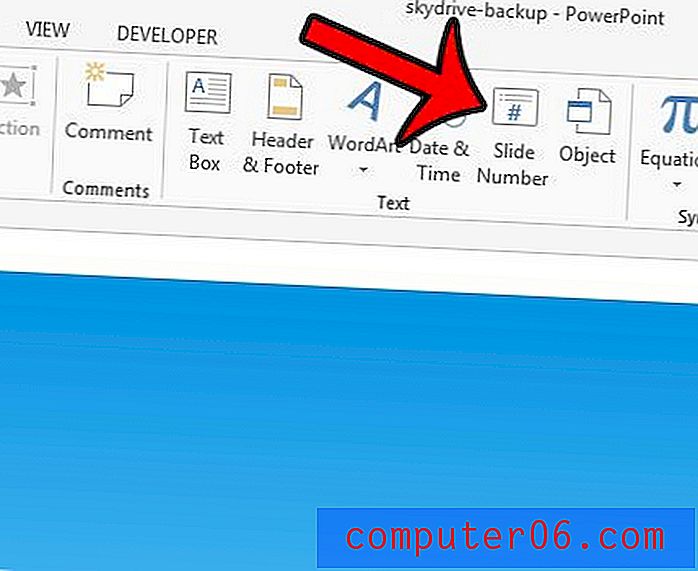
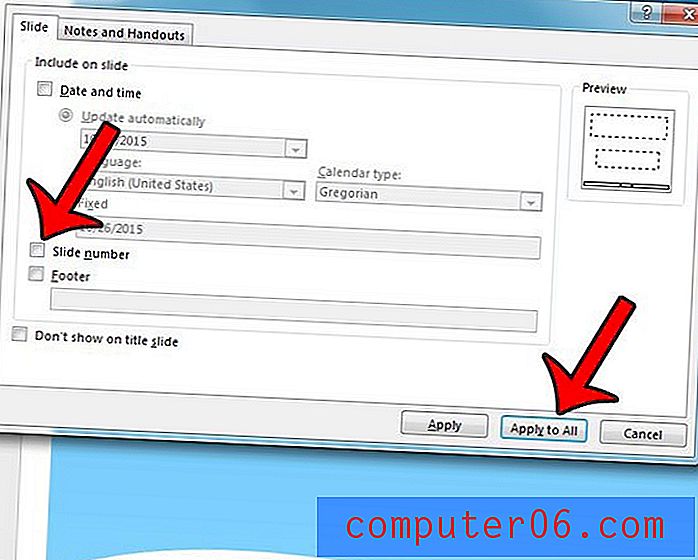
Kas teie esitluses on mõni slaid, mida tahaksite kellegagi eraldi pildina jagada? Siit saate teada, kuidas PowerPoys 2013 slaidi pildina salvestada ja kuidas seda ühte slaidi kasutada samamoodi nagu teist pilti.